SurveyMonkey
部門
部門是您 Enterprise 團隊中的子群組,擁有自己的管理員、使用者和部門資源庫。主要管理員和管理員可以為不同的部門、辦公室、客戶、成本中心或任何其他需要分別管理的群組予以新增部門,或提供唯一的品牌標示資產。
角色和權限
角色
以下是部門角色的基本概述:
| 授權* | 角色 | 說明 |
| 高階 | 主要管理員 | 主要管理員負責帳單、資源庫管理和角色指派。 |
| 高階 | 管理員 | 管理員可獲得與主要管理員相同的權限,包括管理部門、資源庫和角色。 |
| 高階 | 部門管理員 | 主要管理員或管理員可以將使用者新增為部門管理員。部門管理員可管理其所指派的部門、這些部門中的人員,以及他們的部門資源庫。 |
| 高階 | 高階使用者 | 高階使用者可以使用 Enterprise 的所有功能和工具來建立並分享調查問卷。他們可被指派給一個部門,並可使用其資源庫中的資產來建立和分享調查問卷。他們沒有管理團隊或部門的權限。 |
| 普通* | 普通使用者* | 普通使用者可使用簡單的 SurveyMonkey 功能,並可建立調查問卷和預覽團隊成員的工作。Enterprise 團隊有無限制的普通席位。與高階使用者一樣,他們可被指派到一個部門,並可使用其資源庫中的資產來建立和分享調查問卷。他們沒有管理團隊或部門的權限。 |
*只有部分 Enterprise 方案有高階和普通授權。
權限
各角色人員在部門中的操作權限如下:
*部門管理員只能管理和檢視其部門中的使用者、資訊和資源庫資產。
新增和管理部門
主要管理員和管理員可一次新增一個部門,也可匯入 CSV 檔案以一次新增或更新多個部門。
新增部門
若要建立部門:
- 從頂部導覽列選取 [我的團隊]。
- 選取部門,然後選擇「新增部門」。
- 輸入唯一的「部門」名稱 - 最多 255 個字元。
- (可選) 輸入「說明」、「地區」,以及「成本中心」。說明最多可有 300 個字元,而其他欄位最多 255 個字元。
- 選取「新增部門」。
一次新增或編輯多個部門
「匯入 CSV 檔案」以新增部門或更新現有部門。
編輯部門
若要編輯部門設定:
- 從部門中,選擇部門名稱。
- 前往「設定」分頁。
- 編輯「部門」名稱、「說明」、「地區」,或「成本中心」。說明最多可有 300 個字元,而其他欄位最多 255 個字元。
- 選取「更新部門」。
刪除部門
刪除部門:
- 從部門中,選取欲刪除部門旁的方塊。
- 選取 [刪除]。
刪除某部門後,可將原本屬於該部門的使用者新增至另一個部門。如果您決定不將他們新增到部門,這些使用者仍擁有屬於團隊的帳戶。所有的調查問卷和資料都將保留在各使用者的帳戶中。
管理部門管理員
新增部門管理員
若要新增部門管理員:
- 在部門中,按一下您要為其新增部門管理員的部門名稱。
- 前往「管理員」分頁。
- 選取「+新增管理員」。
- 搜尋並選取使用者。主要管理員和管理員不能是部門管理員。
- 選取「新增部門管理員」。
若特定人員擔任部門管理員,便可從「部門」分頁檢視自己的部門,並新增或管理其部門的使用者。一個人可以是多個部門的部門管理員,而一個部門可以有多個部門管理員。
移除部門管理員
若要移除特定人員的部門管理員角色:
- 在部門中,選取您要從中移除部門管理員的部門名稱。
- 前往「管理員」分頁。
- 選擇要移除的部門管理員。
- 選取「從管理員中移除」。
如果部門管理員也是該部門的使用者,則移除後,作為部門使用者的身分不受影響。如果他們也是另一部門的部門管理員,則他們仍然是該部門的部門管理員。
通知
當有人被新增或移除為部門管理員時,我們會寄送電子郵件通知至他們的帳戶電子郵件位址。
新增和管理部門中的使用者
新增使用者
若要將使用者新增至部門:
- 從部門中,選取您要新增使用者的部門名稱。
- 前往「使用者」分頁。
- 選取「+新增使用者」。
- 選擇要加入部門的使用者。
- 選取「新增使用者」。
為什麼無法新增使用者?
主要管理員和管理員可新增使用者至任何部門,但部門管理員則只能新增使用者至他們的部門。
使用者必須先加入團隊,才可被新增至部門。
特定人員每次可以是一個部門的使用者。如果搜尋已知屬於您團隊的使用者,但顯示「未找到到結果」,表示該使用者已在不同的部門。
移除或轉移使用者
主要管理員和管理員可將使用者轉移出部門以移除他們,或將移轉移至另一個部門。部門管理員可以從其部門移除使用者,但只有在他們也是部門管理員的情況下,才能將使用者轉移到其他部門。
若要轉移使用者:
- 從部門中,選擇部門名稱。
- 選擇要轉移的使用者。
- 選取「轉移使用者」。
- 您可以選擇以下任一方式:
- 「從部門轉出」以移除使用者。
- 「轉移至另一個部門」,並選取一個部門作為要轉移使用者的目的地。
- 選取「儲存」。
以 CSV 匯入部門
運作方式
匯入 CSV 檔案以新增部門或更新現有部門。部門設定完成後,您就可以新增或管理部門中的使用者。
試算表設定
查看我們的 範例截圖,瞭解如何正確設定 CSV 檔案的格式。在 Excel、Numbers 或 Google 試算表等應用程式中建立試算表。
確定您使用這些標題欄位來設定試算表的第一列:「部門名稱」、「說明」、「地區」和「成本中心」。
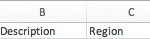
將資料新增至試算表時,請遵守下列準則:
- 說明最多可包含 300 個字元,其他欄位最多可有 255 個字元
- 檔案最多可有 200 列
- 部門名稱為必填項目
- 如果您要更新現有部門,請確定試算表上的部門名稱與 SurveyMonkey 中的名稱相符,否則會建立新的部門。
如何匯入
若要以 CSV 匯入部門:
- 前往「部門」標籤。
- (可選) 按一下「匯出 CSV」以下載部門及其設定的完整清單,以供之後參考。
- 按一下「新增部門 」按鈕旁邊的向下箭頭並選取「匯入 CSV 」。
- (可選) 按一下「下載參考範本」以下載您可以編輯並重新匯入的正確格式 CSV 檔案。
- 拖放您的 CSV 或瀏覽您的電腦以附加您的 CSV 檔案。
- 按一下「下一步」。請預覽 CSV 的前幾列,確認您的資料順序正確。
- 按一下「匯入」。在匯入過程中,請勿關閉或重新整理頁面。
- 匯入完成後,按一下「下載報告」以檢視每個部門的匯入狀態以及任何匯入錯誤。如果您關閉「匯入完成」訊息,您將無法下載報告。
匯入時發生錯誤
匯入完成後,您就可「下載報告」以檢視每一列的匯入狀態。如果有錯誤,您可更正這些錯誤並重新匯入檔案以重試。
如果您上傳 CSV 檔案時發生「匯入錯誤」,則可能是因為:
- 資料格式不正確
- 欄位順序不正確
- 並非所有部門都有部門名稱
- 您的試算表中有額外的資料
- 試算表有 200 多行
- CSV 檔案未儲存為正確的 CSV 格式